「Galaxy S22/S23/S24」指紋認証が反応しない?楽に解決済み!
Galaxy S22/23/24を使っていますか?指紋認証でロックを解除できなかったことがありますか?この記事ではGalaxy S22/23/24の指紋認証が反応しない原因や解決策などを紹介します。
指紋認証でGalaxy S22/S23/S24を開くのは簡単です。ワンタッチでGalaxyのロックを解除できます。しかし、時には指紋認証が反応しないこともあります。何度もタッチしても、全然反応しません。困っていますよね。心配しなく、この記事は指紋認証が反応しない時の解決法を説明します。ぜひ読んでください。
目次隠す
Part1.Galaxyの指紋認証が反応しない原因
- Galaxy S22/23/24によって認定されていないスクリーンプロテクターを使います。例えば、ガラスファイルを使用します。ガラスファイルは少し厚くて、指紋認証が反応しないことに繋がるかもしれません。
- 指紋センサー部分のタッチスクリーンが損傷しています。タッチスクリーンを傷ついたら、指紋センサーが受信できなく、指紋認証が使用できなくなります。
- 指が乾きすぎている、または濡れているのです。指紋でGalaxyの画面ロックを解除する時、乾いた指と濡れた指は指紋センサーが正確に識別できないかもしれないので、ロックを解除できません。
- 浅すぎる指紋なのです。生まれつき指紋が浅い人がたくさんいます。指紋が浅いと指紋センサーが識別できません。ですから、そのような人は指紋認証を使わない方がいいです。
以上がGalaxy S22/23/24の指紋認証を使わない時の一般的な原因です。Galaxyの指紋認証が使えない時に、以上の原因から分析して、解決方法を見つけます。原因がわからないなら、Part2でその問題を解決するための裏技を紹介します。ぜひ試してください。
Part2.Galaxy S22/23/24の指紋認証が反応しない時のスーパースキル
指紋でGalaxy S22/23/24の画面ロックを解除するのは確かに便利なことですよね。しかし、時には指紋センサーが指紋を識別できないこともよくあります。何度試してもロックを解除できません。心配しないでください!ここでGalaxy S22/23/24の指紋ロックを解除するスーパースキルを説明します。
Galaxy S22/23/24の指紋認証を使えない時、専用的なロックを解除するツールのDroidKitを使用してみてください。DroidKitはAndroidデバイスの様々なロックを解除できます。指紋認証が使えないことでも、パスコードを忘れることでも、DroidKitは楽に解除できます!DroidKitさえあればGalaxyのパスコードを忘れても構いません。具体的な使用方法を見てみましょう。
使用方法:
Step1.パソコンでDroidKitをインストールして起動させます。そして、Galaxyをパソコンに繋げます。
Step2.ホームページで「画面ロックの解除」を選択します。
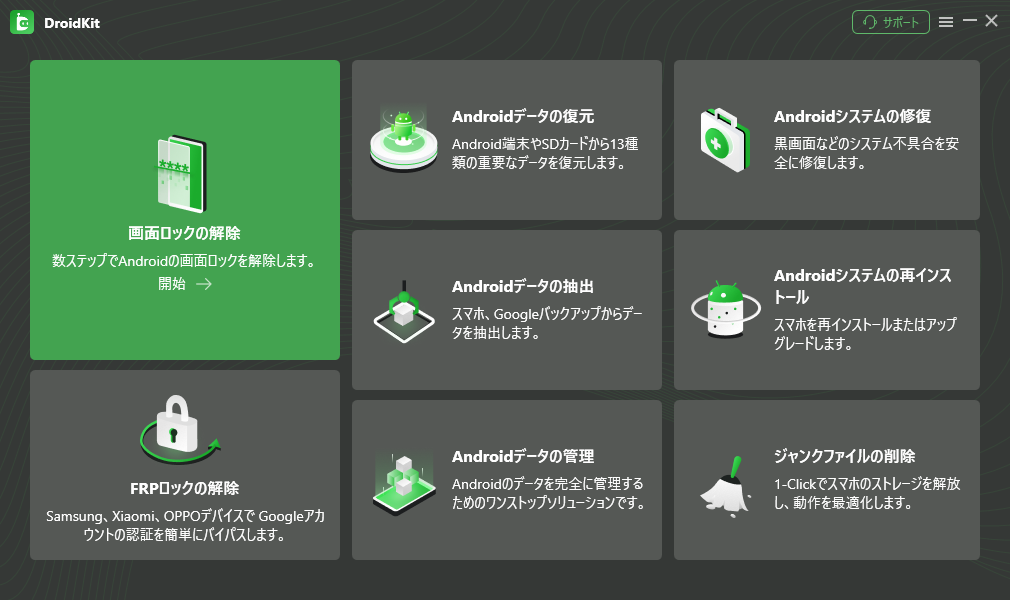
画面ロックを削除
Step3.「開始」をクリックします。

「開始」をクリック
Step4.デバイスの構成ファイルを準備してから、「今すぐ解除」をクリックします。

Androidスマホの画面ロックを解除する方法
Step5.画面上の指示に従って、Galaxyをリカバリーモードに設定します。「次へ」をクリックします。
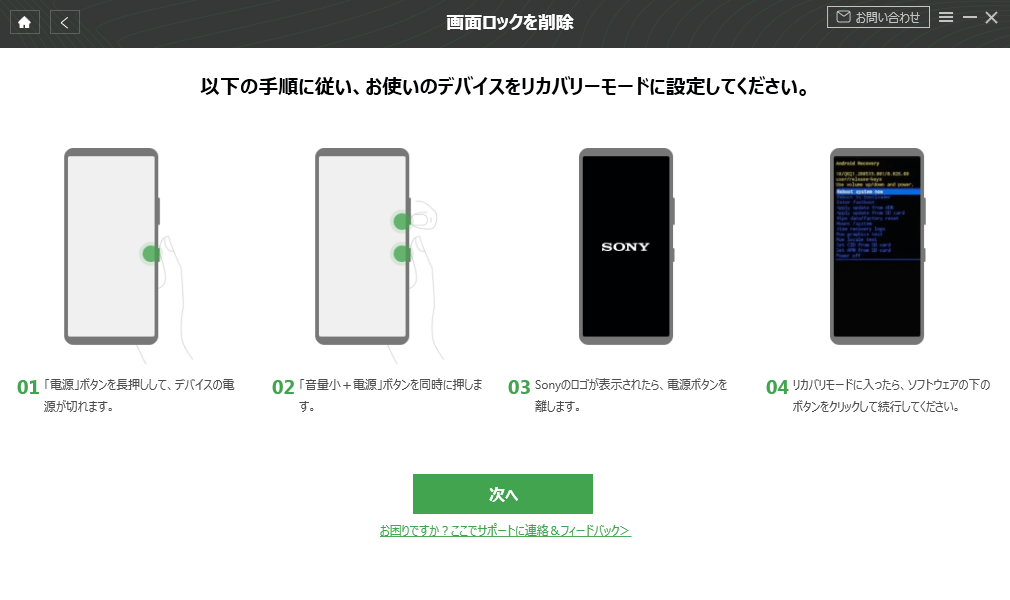
Androidスマホの画面ロックを解除する方法
Step6.解除のプロセスを少々お待ちください。ロックの解除が終了します。

Androidスマホの画面ロックを解除する方法
ロックを解除する前に、Galaxyの全てのデータをバックアップしておいてください。バックアップの方法を知らないなら、『Androidからファイルを転送する6つのアプリ』をご参考ください。
Part3.一般的な対策
1.指紋センサーがカバーで覆われていないことを確認する。
Galaxyにはカバーがあったら、指紋センサーが指紋を識別することに影響を与えます。ですから、カバーを取り外して、もう一度指紋認証を試してください。
2.Galaxyを再起動させます。
ソフトウェアの不具合は指紋認証が反応しないことをもたらす可能性があります。Galaxyを再起動させることを通じて、指紋認証が使用になるかもしれません。
再起動させる方法:
Step1.電源ボタンと音量を下げるキーを長押しします。
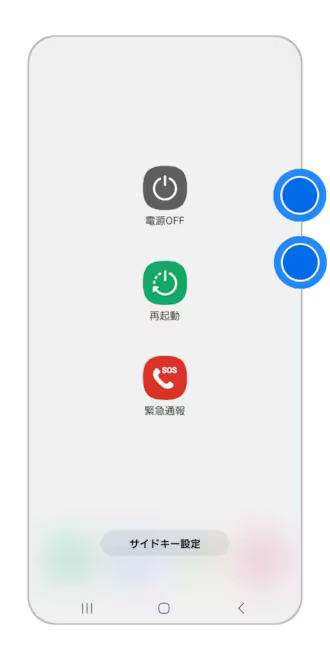
強制再起動
Step2.電源メニューが出ても押し続けます。電源メニューが消えるまで指を離します。
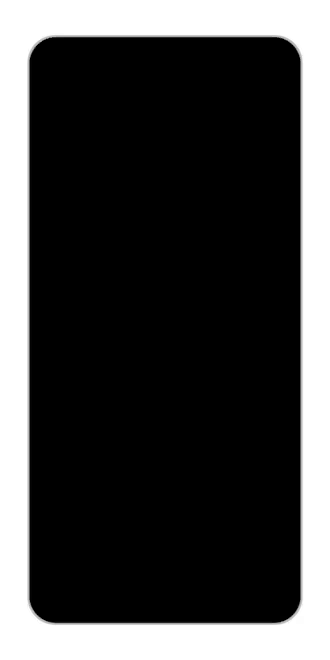
強制再起動-2
Step3.Galaxyが自動的に再起動します。
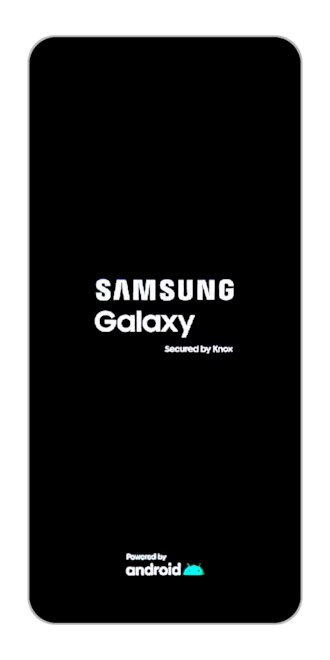
強制再起動-3
3.Galaxy S22/23/24のシステムバージョンをアップグレードします。
システムのバージョンをアップグレードしなければ、指紋センサーが指紋を識別できないかもしれません。ですから、システムバージョンをアップグレードしてみてください。
操作方法:
「設定」>「システム」>「システムアップデート」の手順でクリックします。
4.他の指紋を追加します。
元の指紋がよく認証できない状況が発生するなら、他の指でもう一つ指紋を追加します。
Step1.「設定」>「セキュリティおよびプライバシー」の順でクリックします。
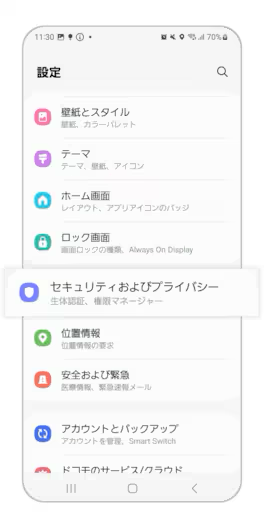
指紋を追加-1
Step2.「生体認証」>「指紋認証」の順でクリックします。
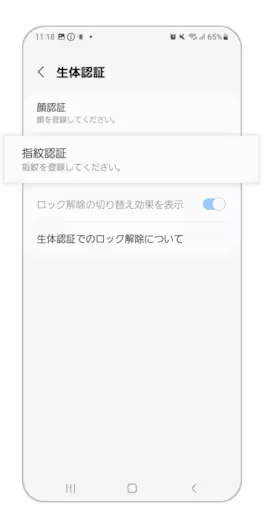
指紋を追加-2
Step3.PIN番号を入力します。
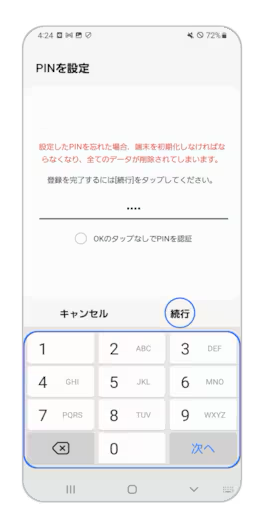
指紋を追加-3
Step4.「指紋を追加」をタップします。
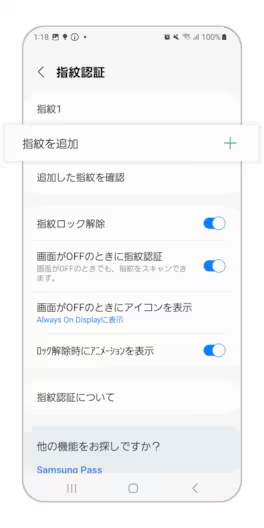
指紋を追加-4
Step5.「登録」をクリックして画面上の指示に従って、指紋をスキャンします。

指紋を追加-5
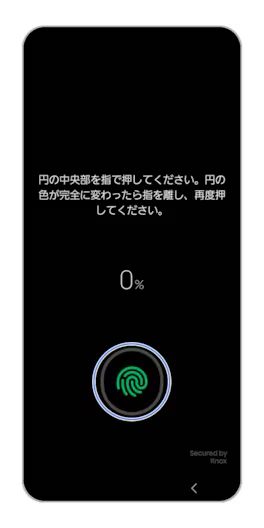
指紋を追加-6
Step6.「完了」をクリックすればいいです。
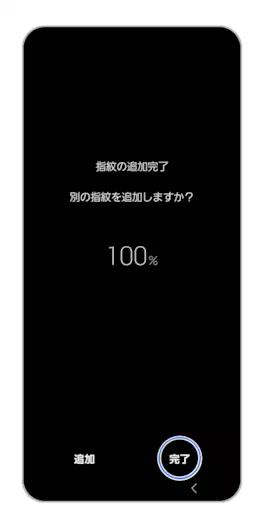
指紋を追加-7
Part4.FQA
指紋認証の弱点は何ですか?
指紋認証は安全性の面には危険性があります。寝ている時、他の人は持ち主の指紋を使って、Galaxyの画面ロックを解除できます。また、指を傷つけたときに、指紋認証を使うことができます。
指紋認証の反応が悪いのはなぜですか?
指紋センサーが傷ついて、指紋認証が反応しないかもしれません。また、指が乾きすぎたり、濡れたりするので、指紋認証の反応が悪くなる可能です。
最後に
Galaxy S22/S23/S24の指紋認証が使えなくなると、たぶん困るでしょう。しかし、この記事を読んでから、解決方法を見つけただろうと思います。多くの方法を紹介しましたが、一番おすすめなのはDroidKitで指紋ロックを解除することです。早速ダウンロードして体験しましょう!
製品関連の質問?迅速な解決策については、サポートチームにお問い合わせください >
